Welcome to the
WalkMe Help Center
Please log in to continue

Please log in to continue

Warum müssen Ihre Benutzer sich wiederholende Aufgaben erledigen, wenn Sie diese einfach automatisieren können? Mit Aktionsschrittenkönnen Sie Aktionen innerhalb Ihres Smart Walk-Thru ganz einfach automatisieren. So können Sie zum Beispiel Nutzer:innen auf eine neue Seite umleiten, die Seite aktualisieren, das WalkMe-Menü öffnen und vieles mehr.
Aktionsschritte können an beliebiger Stelle in einem Smart Walk-Thru hinzugefügt werden. In Kombination mit Auto-Steps können Sie sich wiederholende Schritte in jedem Prozess entfernen und sogar einen gesamten Prozess in wenigen Minuten automatisieren.
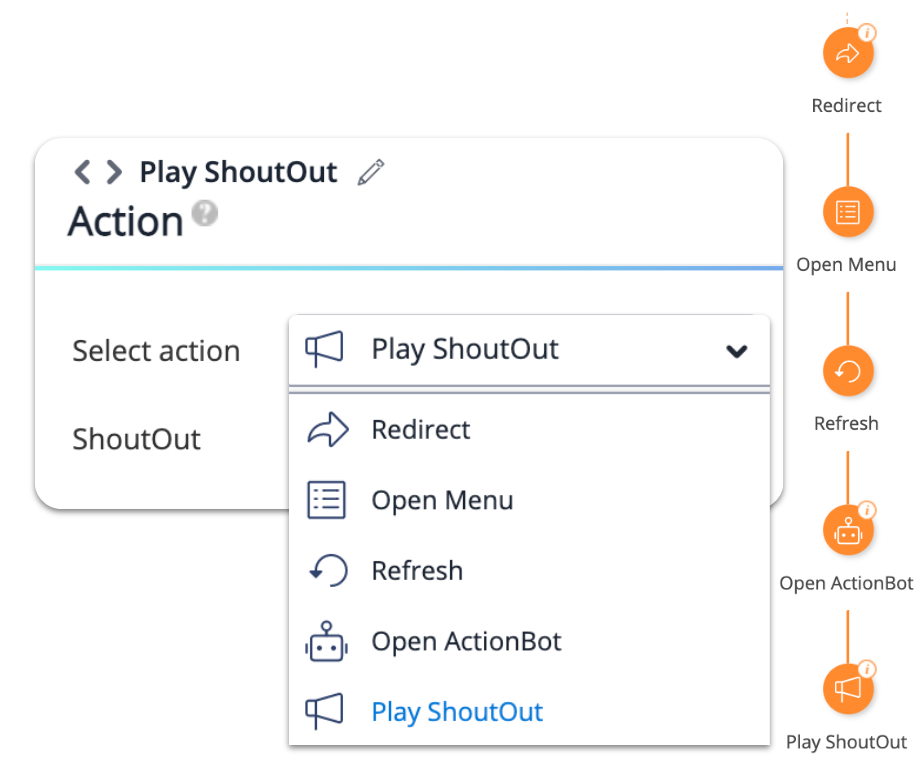
Führen Sie die folgenden Aufgaben automatisch im Namen Ihrer Benutzer:inen aus:
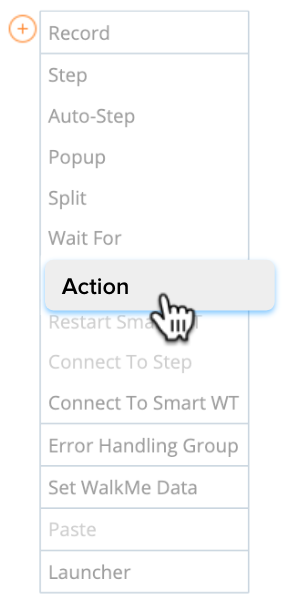
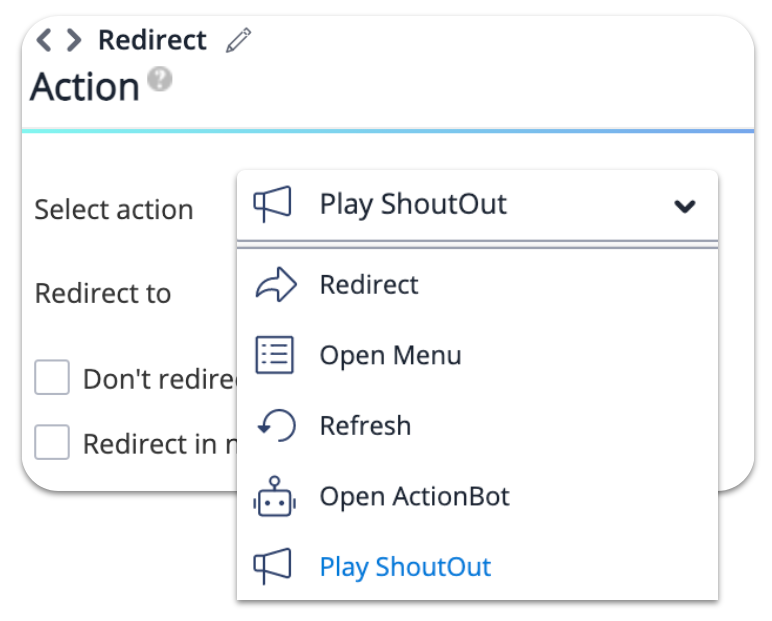
Tragen Sie die URL der Seite, zu der Ihre Benutzer:innen navigieren sollen, im Textfeld ein.
Sie können die folgenden dynamischen Werte im Feld URL hinzufügen:
Damit können Sie zu einer E-Mail-Adresse statt zu einer Webseiten-URL umleiten.
Wenn ein(e) Benutzer(in) auf den Mailto-Link klickt, öffnet sich die Standard-E-Mail-Anwendung auf dem Computer des Benutzers / der Benutzerin mit der E-Mail-Adresse in der Zeile „Senden an“.
Diese Aktion öffnet das WalkMe-Menü, das sich in der gleichen Umgebung befindet wie das Smart Walk-Thru.
Mit der Aktion „Refresh“ wird die Seite aktualisiert, auf der sich der Benutzer / die Benutzerin gerade befindet.
Mit der Aktion ActionBot können Sie eine ActionBot-Unterhaltung innerhalb des Smart Walk-Thru starten.
Mit der Aktion „ShoutOut abspielen“ können Sie ein ShoutOut starten, das Sie bereits erstellt haben.